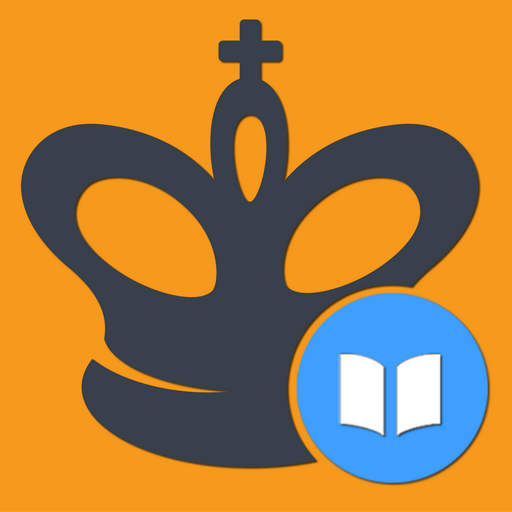“修復'無法連接到主機'已準備就緒或沒有連接'
無法在 *準備就緒的遊戲中連接到遊戲可能會令人難以置信的令人沮喪。儘管開發人員最終可能會解決這個問題,但永久修復的時機仍然不確定。同時,這裡有一些步驟可以解決“無法連接到主機”錯誤,以 *準備就緒 *。
原因是“無法連接到主機”的錯誤
“無法連接到主機”錯誤通常表示一個問題,可以防止您連接到遊戲服務器。此錯誤有幾個潛在的原因,包括不良的Internet連接,損壞的遊戲文件,版本不匹配和乾擾背景應用程序。雖然確定確切原因是一項挑戰,但多種解決方案可以幫助您克服這個問題。
相關:如何在準備就緒中修復“需要序列化錯誤操作”
如何在準備就緒中修復“無法連接到主機”
 通過逃避現實的屏幕截圖
通過逃避現實的屏幕截圖
*準備就緒 *中的“無法連接到主機”錯誤可能令人沮喪,但可以解決。以下是幾種嘗試的方法:
重新啟動您的遊戲:如果您第一次遇到此錯誤,則只需重新啟動遊戲即可解決它。您也可以關閉並重新推出Steam(或您的首選平台)來刷新連接。
驗證遊戲文件:損壞或缺少文件可能導致許多錯誤。要解決此問題,請在Steam上驗證您的遊戲文件。導航到您的庫,右鍵單擊 *準備就緒 *,選擇屬性>已安裝的文件>驗證遊戲文件的完整性。此過程可能需要幾分鐘,您可能會收到一個小更新。
白名單 *準備就緒 *:儘管很少見,但窗戶有時會引起遊戲的連接問題。為了防止這種情況,請在Windows Defender防火牆中 *準備好 *準備 *。轉到控制面板>系統和安全> Windows Defender Firewall>允許應用程序,單擊允許另一個應用程序,然後瀏覽遊戲的安裝目錄。選擇遊戲後,按更改設置將其添加到列表中。
關閉VPN和其他背景應用程序:雖然VPN偶爾可以通過降低PING來改善您的遊戲體驗,但它們也可能破壞連接性。如果您使用的是VPN,請在播放 *準備好的 *之前嘗試關閉它。此外,確保關閉任何不必要的背景應用程序以避免干擾。
開關DX模式:儘管很少見,但啟動選項可能會導致錯誤。如果問題仍然存在,請嘗試在遊戲設置中切換DirectX模式。
重新安裝遊戲:如果上述解決方案都沒有用,請考慮清潔遊戲的重新安裝。從Steam中卸載 *已準備就緒 *,手動從遊戲文件夾中刪除剩餘的任何文件,並清除與遊戲相關的本地應用數據文件夾(Windows搜索欄中的%localappData%)。
*準備就緒 *中的“無法連接到主機”錯誤可能會很麻煩,但是有了這些修復程序,您應該能夠解決您的連接問題並恢復遊戲。
現已準備就緒PC。